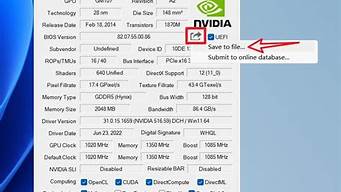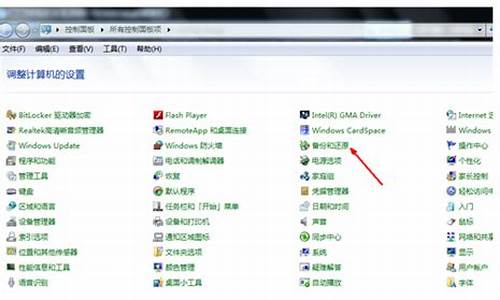1.惠普安装电脑Windows7可以适用吗?
2.windows7能安装在平板上吗
3.安装windows7有几种方法
4.安装Win7提示Windows无法安装到磁盘怎么办

UEFI 模式下安装Windows 7操作系统(暂不涉及Linux等其它操作系统):
1、硬盘必须是GPT格式,系统必须是64位,UEFI不支持32位系统。
备注:严谨地说,UEFI也可以引导MBR磁盘上的x64系统,但要做特殊设置。这里所说的是一般情况。
2、传统的MBR分区只支持到2.2T硬盘,大于2.2T的硬盘需要用到GPT,不然就浪费了;支持UEFI启动的微软操作系统:windows Vista Sp1以后的所有64位系统。
3、安装要求:安装介质必须以UEFI方式启动电脑。切切!很多人死在这一步。如果像以前那样启动安装程序,就会出现无法安装到GPT分区的错误提示,从而造成安装失败。
4、安装介质:光盘、U盘、移动硬盘。
①光盘:只需要注意一点,以UEFI方式启动电脑。
②U盘、移动硬盘:存放安装文件的分区必须是FAT或者FAT32分区,不能是NTFS分区。因为UEFI不认识NTFS分区。
③Windows8原生支持UEFI,没问题。Windows7不一样,如果是U盘或移动硬盘安装,需要添加UEFI支持文件,否则不能以UEFI方式启动。
5、技术难点:如何“以UEFI方式启动电脑”?
①BIOS中打开UEFI模式。
②安装介质支持UEFI启动。
③Windows7及其以前的系统,用U盘或移动硬盘安装时,添加UEFI支持文件的方法:
从Windows8的安装文件中提取Bootm.efi文件,重命名为BOOTX64.EFI,拷贝到win7安装文件的\EFI\Boot\下,没有BOOT文件夹新建一个。
Bootm.efi也可以从已经安装好的Win8系统获得。
④符合前两个条件时,启动菜单会出现以“UEFI”标识的U盘或移动硬盘启动项,选这一项,才会“以UEFI方式启动电脑”!电脑不同,此项稍有差异。
红框中的两个启动项,其实是同一个U盘。要选择下边那个有“UEFI”标识的项。
接下来就和原来安装系统基本一样了。
另一种方法(针对Windows7及其以前的操作系统)
1、从Windows8的安装文件中提取Shell.efi和Bootm.efi文件,拷贝到安装文件所在分区的根目录。下图为U盘文件结构:
2、以UEFI方式启动电脑,会进入UEFI Shell界面。(有的电脑BIOS中,可以选择“Launch EFI shell from filesystem device”启动电脑)。
3、进入UEFI Shell界面后,在 shell> 提示符后输入命令,即可启动windows安装程序。如下:
shell>fs0 回车,会进入系统认到的第一个磁盘分区
fs0:>ls 回车,会列出这个磁盘分区的所有文件和文件夹
如果看到了你刚才复制的Bootm.efi和Shell.efi文件,说明这就是安装文件所在分区,接着:
fs0:>bootm.efi 回车,熟悉的windows安装界面就出现了。接下来和原来安装系统一样。
注意:如果FS0不是安装文件所在分区,就接着查看FS1、FS2、FS3……
(安装文件所在分区是FS1,不是FS0):
重要:关于BIOS设置
①打开BIOS中的UEFI支持。
把“Boot mode”项设为“UEFI only”;如果有“Lunch CSM”选项,将其设为“Enabled”。
②关闭安全引导。
进入“Security”——“Secure Boot”,将其设为“Disabled”。这是Windows8新引入的安全机制,不关闭不能安装其它操作系统。
惠普安装电脑Windows7可以适用吗?
完全可以,足够满足Windows7的基本要求(2G内存,30gC盘,2gCPU)
并且独立显卡可以让Windows的动态效果表现的更华丽,放心去安装吧
祝你好运
windows7能安装在平板上吗
1. 从 微软最低要求看
设备名称 基本要求
CPU 1000MHZ及以上
内存 1GB及以上 [安装识别的最低内存是512M,小于512M会提示内存不足。 ]
硬盘 16GB以上可用空间
显卡 集成显卡64MB以上
安装Windows 7的推荐配置:
设备名称 基本要求
CPU 2.0GHZ及以上
内存 1G DDR及以上
硬盘 40GB以上可用空间
显卡 显卡支持DirectX 9、WDDM1.1或更高版本(显存大于128MB)
显卡支持DirectX 9就可以开启
特效
2.从HP 硬件看
从09年之后的HP最低性能的入门级机器性能早已满足安装win7 的要求。
而且HP官方也建议安装Win7系统, 机器性能如果更好的系统来发挥硬件应有的性能。
如果有还有其他什么问题,请联系我。谢谢。如果满意回答,请纳。谢谢。
安装windows7有几种方法
简单回答:
一般而言,厂家预装好的除外,无法为个平板“安装”Win7操作系统。
有耐心看下面的详述:
一、仅复杂指令集CPU的电脑上才可能安装Win系列操作系统。
1、Win7必须安装在基于CISC指令集(复杂指令集)的CPU的电脑上,无论它是否是平板。
2、当前多数平板使用的是RISC指令集(精简指令集)的CPU。简单地说,就是有很多的指令,这类CPU不能识别。这类CPU一般使用ARM架构,也就是(Advanced RISC Machines),译为中文(高级 “RISC”芯片),也就是(高级 精简指令集 芯片)。
3、无论高级、还是不高级的 精简指令集 芯片,都不能正确的支持 Win7的底层指令,所以,Win7不能在使用ARM的CPU的平板上安装。
4、在当前有90%左右的平板、智能手机用的是ARM的CPU,包括高通的CPU、联发科的CPU、华为的麒麟,都是“高级 精简指令集 芯片”的。
5、但是,也有少数的平板使用的是Intel的复杂指令集的,所以,这部分平板,有的在出厂时就安装了Win7的操作系统,甚至有的安装了安卓+Win7的双系统。
6、当前微软已不主推Win7了,所以,当前能见到的使用Intel的复杂指令集的平板,出厂要装的话,也是安装Win10的操作系统,或装安卓+Win10双系统。
二、因为厂商一般不提供平板的硬件驱动、安装方法,所以,一般情况下,无法为平板安装Win7操作系统。
1、即便一台平板使用的是复杂指令集的CPU,因为绝大多数厂家不会单独提供平板上使用的相关硬件的驱动接口,比如显卡、声卡等的驱动,就算强行安装上win操作系统,也会出现屏显无法控制、不发声、无法使用wifi等种种问题。
2、如果厂家提供了或有第三方提供了 一个完整的,一次性的,针对性的,调试好了的Win的“刷机”包,倒是有可能为这台平板安装上Win。
3、自行为一台没有预装win的平板进行尝试、安装win,不是超级技术人员,没有特别的设备与条件是无法办到的。即便理论上有安装Win的可能。
安装Win7提示Windows无法安装到磁盘怎么办
安装windows7有6种方法。
Windows7安装方法可分为:光盘安装法、模拟光驱安装法、硬盘安装法、优盘安装法、软件引导安装法、VHD安装法等。不同方法各有其优缺点。安装系统之前,准备必要的应急盘和旧系统的备份是很重要的,万一安装出现问题不至于措手不及。
一、Windows7光盘安装法:
简述:光盘安装法可以算是最经典、兼容性最好、最简单易学的安装方法了。可升级安装,也可全新安装(安装时可选择格式化旧系统分区),安装方式灵活。
不受旧系统限制,可灵活安装Windows7的32/64位系统。
而且,现在有个软件,可以把你的Windows7光盘变成任意一种版本,可以随便切换。
方法:
1、下载相关系统安装盘的ISO文件,刻盘备用。(有光盘可省略此步骤)
2、开机进BIOS(一般硬件自检时按DEL或F2或F1键进,不同电脑设定不同),设定为光驱优先启动。按F10保存退出。
3、放进光盘,重启电脑,光盘引导进入安装界面。按相应选项进行安装。选择安装硬盘分区位置时,可选择空白分区或已有分区,并可以对分区进行格式化。其他不再详述。
缺点:在WIN7测试版本满天飞的情况下,这种刻盘安装无疑是最奢侈、最浪费、最不环保的方法了。只有在不具备或不能胜任其他安装方法的情况下才建议使用。
二、模拟光驱/虚拟光驱安装Windows7法:
(特定情况下可能安装不能成功)
简述:模拟光驱(或称为虚拟光驱)安装法安装最简单,安装速度快,但限制较多,推荐用于多系统的安装。
方法:
在现有系统下用模拟光驱程序加载系统ISO文件,运行模拟光驱的安装程序,进入安装界面,
升级安装时C盘要留有足够的空间。多系统安装最好把新系统安装到新的空白分区。
缺点:
1、由于安装时无法对现有系统盘进行格式化,所以无法实现单系统干净安装。因旧系统文件占用空间,也比较浪费磁盘空间。要有旧的操用系统 。
2、因无法格式化旧系统分区,残留的文件可能危害新系统的安全性。
3、旧32位系统无法安装64位系统,旧64位系统无法安装32位系统。
三、Windows7硬盘安装法: (特定情况下可能安装不能成功)
硬盘安装法可分两种:
1、最简单的硬盘安装法:把系统ISO文件解压到其他分区,运行解压目录下的SETUP.EXE文件,按相应步骤进行,不再详述。
此方法限制与缺点同模拟光驱安装法。同样不能格式化旧系统及32/64位不同系统不能混装。推荐用于多系统的安装。
2、经典硬盘安装法:(与PE引导原理相似)
简述:安装相对较麻烦,安装速度较快,可以实现干净安装,与方法1的不同之处在于不会残留旧系统文件,但同样32/64位不同系统不能混装。
方法:把系统映象ISO文件解压到其他分区,按旧系统不同分为XP以下系统的安装和VISTA以上系统的安装。
1、XP及以下系统的安装,拷贝安装目录以下文件到C盘根目录:BOOTMGR,BOOT、EFI两文件夹,SOURCES下的BOOT.WIM(放在C盘SOURCES目录下),运行以下命令:
C:\bootbootsect /nt60 C:
重启电脑引导进入Win7计算机修复模式,选DOS提示符,删除C盘下所有文件,运行安装目录下的SETUP进行安装。
2、Vista以上系统的安装,不必拷贝以上文件,直接重启进入计算机修复模式,选DOS提示符,删除C盘下所有文件,运行安装目录下的SETUP进行安装。
缺点:
1、32/64位不同系统不能混装,因不同位宽的SETUP和BOOTSECT程序在异位环境下无法运行。
2、安装过程异常中断将导致系统无法引导。所以一定备用应急盘。
四、Windows7优盘安装法:(绝非量产优盘,强烈推荐!方法超简单)
简述:U盘安装法与光盘安装的优点相似,但不用刻盘。U盘安装Windows7的方法与其他安装方法相比好处多多:
1、不受32/64位系统环境影响。如果在32位旧系统下安装64位WIN7,或64位安装32位WIN7,一定会发现SETUP无法运行,因为32位系统无法运行64位程序。本方法可以解决不兼容的各种难题,且安装速度比光盘快。
2、优盘可以当急救盘:万一系统因各种原因崩溃造成启动不了系统,那么你的优盘就是你的急救盘了:)
3、随身携带方便,一次制备,多次安装。不用了随时可删除。有新版了,更新文件即可。
4、这个方法同样适用于读卡器和移动硬盘,特别是移动硬盘可以大大提高安装速度。
5、可以实现双系统,也可以单系统干净安装(安装时格式化C盘)。这个由安装时的选项决定。
只要电脑能USB引导,安装兼容性最好(与光盘安装相当)。
方法:
1、在Vista/Windows7/2008下格式化优盘,并把U盘分区设为引导分区(这是成功引导安装的关键!),方法:“计算机”->“管理”->“磁盘管理”->点优盘分区,右键->“格式化”和“设为活动分区”。“磁盘管理”无法操作的用磁盘工具软件调整。传统的DISKPART方法不是必要的方法,因用命令提示符操作,对大多数人不适用。
2、把Windows7的ISO镜像文件解压进U盘,最简单的就是用WINRAR直接解压入优盘。或用虚拟光驱加载后拷贝入优盘。优盘安装盘至此制作完成。
3、电脑设为优盘开机(老式电脑USB-HDD设为第一引导,新式电脑从引导硬盘中选优盘优先,视BIOS不同),按F10保存退出,重启电脑按提示一步步正常安装就可以了。
4、只针对优盘容量不足的情况:可以只解压关键的开机文件(可参考硬盘安装方法,包括BOOTMGR,BOOT、EFI两文件夹,SOURCES下的BOOT.WIM,共200MB左右),并把所有映象内文件解压到硬盘其他分区上,用优盘引导开机成功后,选计算机修复模式,进DOS,运行硬盘Windows7安装目录下的SETUP来安装,但安装就会比较麻烦点。
缺点:
1、最大的缺点是需要一只优盘或移动硬盘 (相信这个对大多数人已经不是问题)。
2、极少数的电脑无法由USB引导(反正我还没遇到过),这种情况只好老老实实用其他安装法了。
五、软件引导安装Windows7法(特定情况下可能安装不能成功)
简述:需要外部软件进行引导,没有32位/64位限制,可以单系统或多系统,可以纯系统干净安装,安装过程简单。
方法:
1、用虚拟光驱加载系统ISO映象复制安装文件或直接用WINRAR解压至硬盘非系统分区的根目录(不是文件夹!)
2、下载NT6 HDD Installer并运行,根据旧系统环境选择模式1或2(提示:如最终装成多系统后需卸载Nt6 hdd
Installer启动菜单最好在旧系统中进行卸载操作)。
3、重启选择Nt6 hdd
Installer后自动进入安装界面,不再详述。装在其它分区上成双系统,格式化C盘为单系统。
缺点:
1、需外部软件。
2、特定的系统环境/引导环境可能导致引导失败。
六、VHD安装法
简述:VHD即MS的一种虚拟硬盘文件格式,Win7/2008已经从系统底层支持VHD格式,所以可以开机选择引导VHD中的操作系统。从而产生了一种全新的系统安装方法,复制VHD,导入VHD,修改引导文件,即可进入Windows7/2008的系统。由于这种方法用的人少,也比较抽象,不再详述。
第一种现象:
在安装Win7系统时,磁盘分区界面无法继续进行,出现“Windows 无法安装到这个磁盘。选中的磁盘具有MBR分区表。在EFI系统上,Windows 只能安装到 GPT 磁盘。
原因:会出现这个问题,一般是由于用户使用光盘引导安装系统时,错误的选择了引导启动项导致。(虽然现在用光盘引导系统安装的不多见了,但还是会有部分人会使用,所以小编也在此将这个问题收纳进来讲解。)
解决方法:
1.只是要安装系统的情况。
则可用以下方法:核实磁盘中无重要数据后,重启电脑,按下F12(或者是其他启动热键)进入BIOS设置界面,找到并选择 Legacy only的正常安装即可解决。
2.若使用GPT分区表来安装系统的情况。
则需要满足以下条件:
a.主机主板为 Intel 6 系及以上主板;
b.用64位Vista及以上版本操作系统(PS:目前联想商用台式随机OEM系统是不支持这个GPT模式的!所以用联想商用台式随机OEM系统的就不用考虑拉!)
如果能够确认你的电脑是满足以上条件的,并且硬盘中无重要数据的,就可以从光盘引导磁盘分区界面,并删除所有分区(包括隐藏分区),在此基础上,正常分区、格式化后,进行Win7系统安装,就能够实现以GPT磁盘格式完成系统安装。
第二种现象:
安装Win7时,出现“Windows无法安装到这个磁盘,选中的磁盘用GPT分区形式”的处理方式的提示信息。
解决方法:
在出现上述现象的提示信息界面时,同时按住shift+F10快捷键,打开命令提示符(即cmd.exe程序),然后在依次输入:
1.输入diskpart,并按下回车;
2.输入list disk,并按下回车;
3.输入select disk C;(此处的“C”就是将要安装Win7系统的那个盘,若你要把Win7系统安装在D盘,就输入select disk D,同理可得其他盘的情况该怎么书写。)
4.输入Clean,并回车,就代表清空当前的磁盘分区;
5.输入convert mbr,回车,就代表已经转换为MBR分区了。
电脑刷新几次,然后按照正常的Win7安装步骤操作就可以完成Win7系统的安装了。
第三种现象:
安装Win7系统时,出现提示:Windows 无法安装到这个磁盘。 Windows 需要设备 [Intel(R) ICH7M/MDH SATA AHCI Controller] 的驱动程序。请单击“加载驱动程序”,然后加载所需的设备驱动程序。
解决方法:
1.先确认一下安装系统的镜像为原版光盘镜像。
2.系统安装前,先用磁盘分区工具例如:PQmagic,PM等,进行格式化磁盘,(PS:注意要设置好主分区和活动分区,而且磁盘分区的格式一定要是NTFS,格式化完成后还需要重新建立分区表。
3.其实一般的品牌机都是有硬盘保护效果的,所以需要看下说明书或者是咨询这个品牌的售后服务人员,看是否有硬盘保护,并确认去除硬盘保护的措施。比如,有些机型在启动时按下home键就可以去除硬盘保护效果了。
4.当硬盘模式有问题时,也会产生上述现象。所以只要进入BIOS,将硬盘模式从原来的AHCI(在sata模式的选项中有类似serial ATA或者Configure SATA As)改成为Compatibility,保存BIOS重启计算机后,就可以安装系统了。若没有Compatibility或者是无法更改则将AHCI改成IDE也是可以的。PS:当系统安装完成后,不要忘了将硬盘模式重新改回AHCI,恢复BIOS出厂设置也是可以的。
5.若还是不行,则可以试下第二种现象的解决方法。
第四种现象:
在安装Win7时,出现提示“Windows无法安装到这个磁盘。这台计算机的硬件可能不支持启动到此磁盘。请确保在计算机的bios菜单中启用了磁盘的控制器。”
解决方法:
1.如果之前你做过BIOS设置,那最简单的做法,就是进入bios设置页面,恢复出厂设置!
2.这是硬盘的模式问题导致出现这个信息提示框,你把bios设置里的硬盘模式从AHCI改成Compatibility 即可。
具体方法详见第三种情况的第4条方法。
第五种现象:
出现提示“Windows 无法安装到这个磁盘。 Windows 需要设备 [RAID 控制器] 的驱动程序。请单击“加载驱动程序”,然后加载所需的设备驱动程序。”
解决方法:
运行解压的镜像文件中sources目录中的setup.exe,而不是解压的镜像文件根目录下的那个setup。
Windows 7,中文名称视窗7,是由微软公司(Microsoft)开发的操作系统,内核版本号为Windows NT 6.1。Windows 7可供家庭及商业工作环境 笔记本电脑 平板电脑 多媒体中心等使用。和同为NT6成员的Windows Vista一脉相承,Windows 7继承了包括Aero风格等多项功能,并且在此基础上增添了些许功能。
Windows 7可供选择的版本有:入门版(Starter)、家庭普通版(Home Basic)、家庭高级版(Home Premium)、专业版(Professional)、企业版(Enterprise)(非零售)、旗舰版(Ultimate)。
2009年7月14日,Windows 7正式开发完成,并于同年10月22日正式发布。10月23日,微软于中国正式发布Windows 7。2015年1月13日,微软正式终止了对Windows 7的主流支持,但仍然继续为Windows 7提供安全补丁支持,直到2020年1月14日正式结束对Windows 7的所有技术支持。
2009年4月30日,RC(Release Candidate)版本(Build 7100)提供给微软开发者网络以及TechNet的付费使用者下载;5月5日开放大众下载。它亦有透过BitTorrent被泄漏到网络上。RC版本提供五种语言,并会自2010年3月1日起开始每隔两小时自动关机,并于同年6月1日过期失效。根据微软,Windows 7的最终版本将于2009年的期消费季发布。2009年6月2日,微软证实Windows 7将于2009年10月22日发行,并同时发布Windows Server 2008R2。2009年7月下旬,Windows 7零售版提供给制造商作为随机作业系统销售或是测试之用。并于2009年10月22日深夜11时(UTC+8)由微软首席执行官史蒂夫·巴尔默正式在纽约展开发布会。